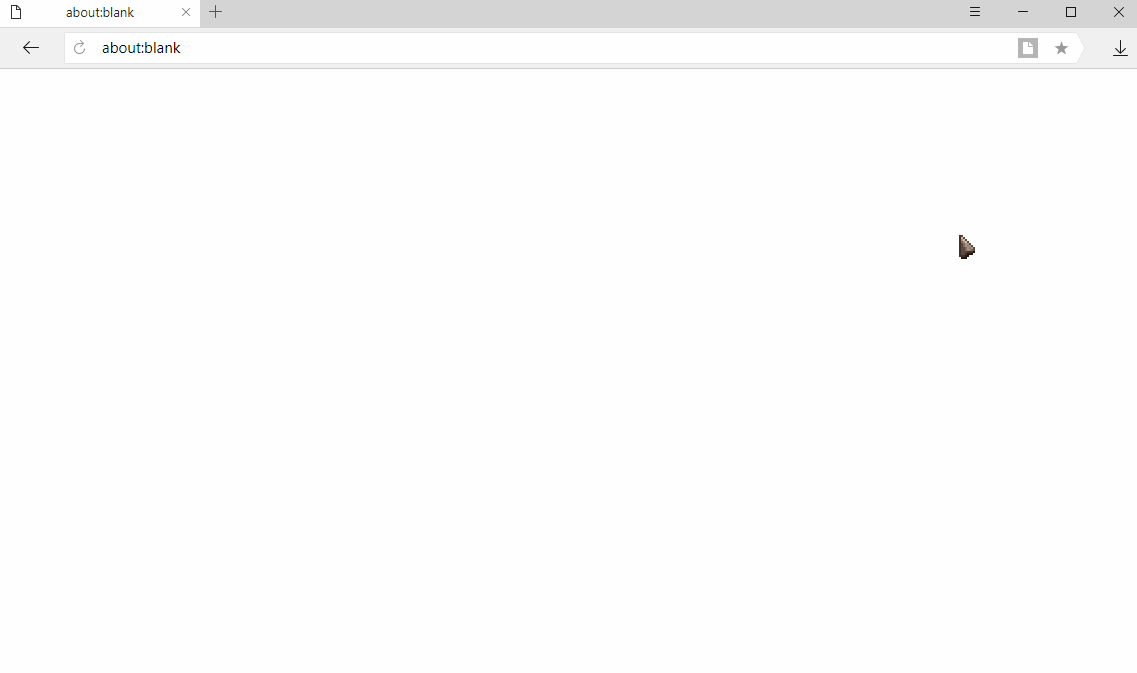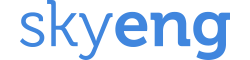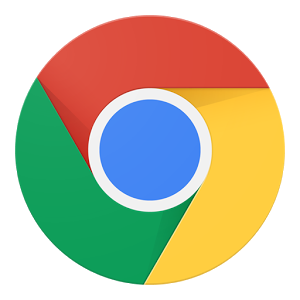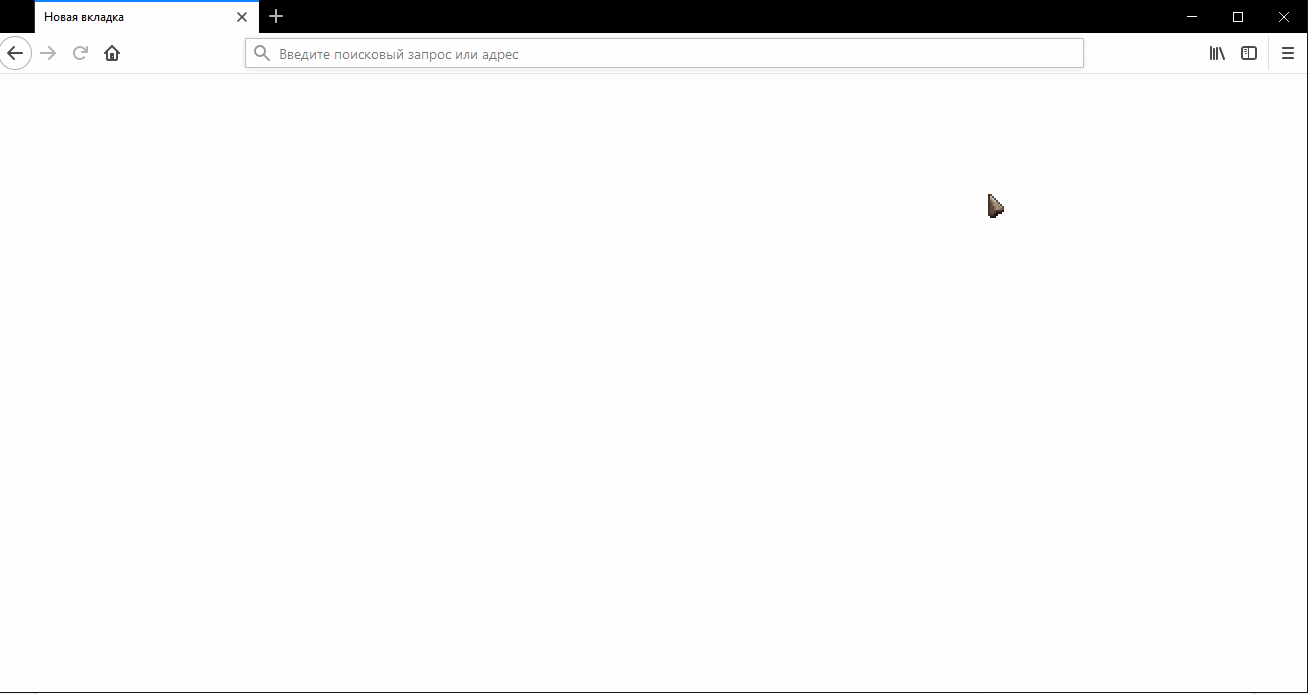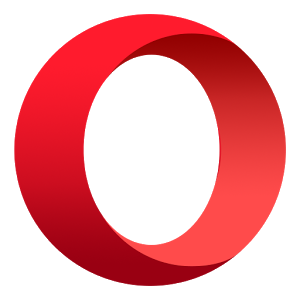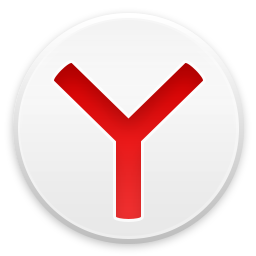- Перейдите по ссылке либо в меню браузера
 выберите пункт Дополнительные инструменты → Расширения. В открывшемся окне нажмите на кнопку
выберите пункт Дополнительные инструменты → Расширения. В открывшемся окне нажмите на кнопку , которая расположена в верхнем левом углу. После чего в меню слева выберите Открыть Интернет-магазин Chrome. Далее на странице Интернет-магазина Chrome введите в строке поиска Touch VPN и нажмите Enter. Среди результатов поиска выберите Touch VPN
- Нажмите
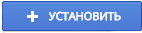 в меню расширения, после чего также нажмите
в меню расширения, после чего также нажмите 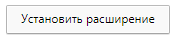 во всплывающем окне
во всплывающем окне - По завершению установки в правом верхнем углу вашего браузера появится ярлык
 : нажмите на него и включите режим VPN при помощи кнопки
: нажмите на него и включите режим VPN при помощи кнопки 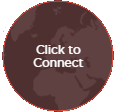
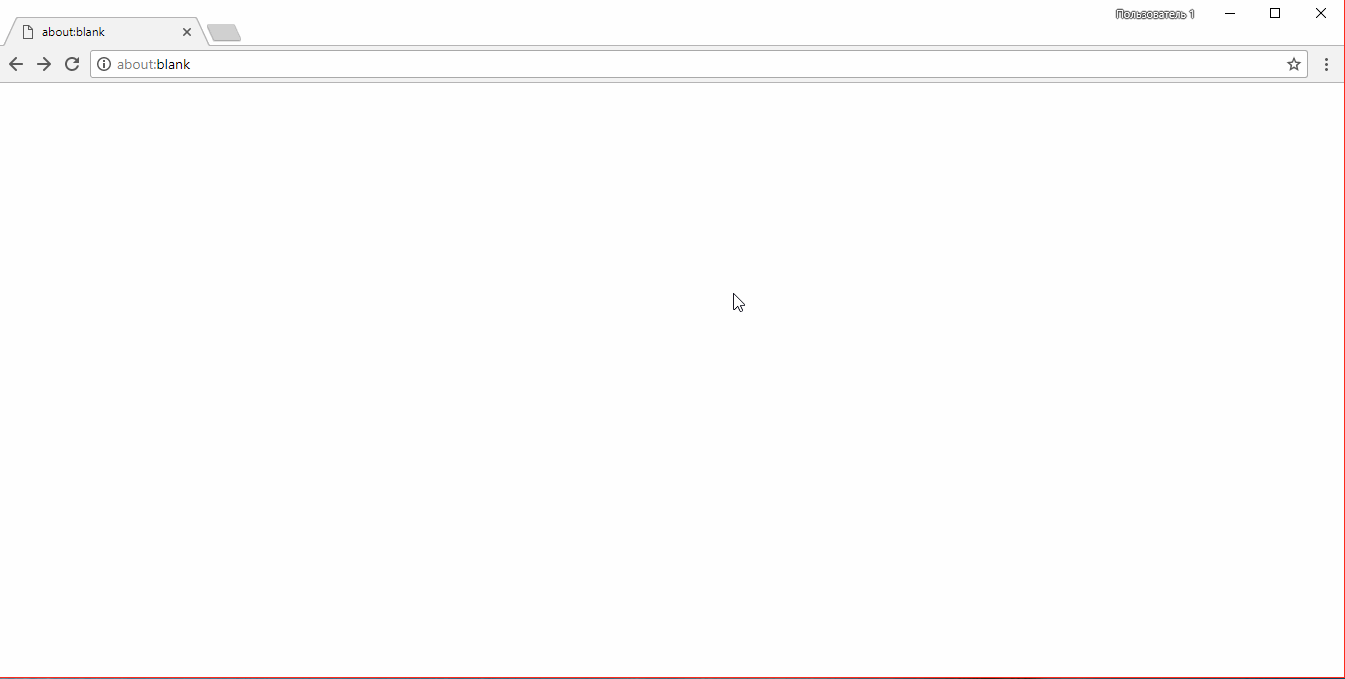
- Перейдите по ссылке или откройте меню браузера
 , далее выберите пункт Дополнения и в открывшемся окне нажмите Получить дополнения
, далее выберите пункт Дополнения и в открывшемся окне нажмите Получить дополнения - В самом низу следующей страницы нажмите
 после чего вы будете перенаправлены в магазин расширений Firefox
после чего вы будете перенаправлены в магазин расширений Firefox - В меню поиска в верхнем правом углу страницы введите Hotspot shield и нажмите Enter
- Выберите Hotspot shield из блока Результаты поиска
- Нажмите
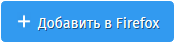 и подтвердите добавление расширения нажатием кнопки
и подтвердите добавление расширения нажатием кнопки 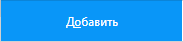 во всплывающем окне
во всплывающем окне - По завершению установки в правом верхнем углу вашего браузера появится ярлык
 : нажмите на него и включите режим VPN при помощи
кнопки
: нажмите на него и включите режим VPN при помощи
кнопки 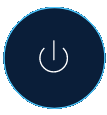
- Перейдите по ссылке или в меню Opera
 выберите пункт Расширения → Загрузить расширения
выберите пункт Расширения → Загрузить расширения - В открывшемся окне, в графе поиска, введите Browsec и нажмите Enter. Из результатов поиска выберите Browsec и нажмите

- По завершению установки в правом верхнем углу вашего браузера появится ярлык
 : нажмите на него и включите режим VPN, переключив тумблер на позицию
: нажмите на него и включите режим VPN, переключив тумблер на позицию 
- Перейдите по ссылке или в меню Яндекс браузера
 откройте раздел Дополнения
откройте раздел Дополнения - В самом низу открывшейся страницы нажмите

- В поисковой строке введите Privatix и нажмите Enter
- В графе результатов поиска выберите Privatix
- Нажмите
 и подтвердите установку, нажав
и подтвердите установку, нажав 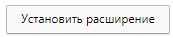 в открывшемся всплывающем окне
в открывшемся всплывающем окне - По завершению установки в правом верхнем углу вашего браузера появится ярлык
 : нажмите на него и включите режим VPN, переключив тумблер на позицию
: нажмите на него и включите режим VPN, переключив тумблер на позицию